Chrome senkronizasyon duraklatması ve oturum açılmasını istemek nasıl düzeltilir?
Chrome’un senkronizasyon özelliği, yer işaretlerini, tarama geçmişinizi, şifrelerinizi senkronize edebilir ve hatta diğer cihazlarda açtığınız sekmelere erişmenizi sağlar. Son derece kullanışlıdır ve bir kez kurduktan sonra, her zaman çalışmaya ve farklı sistemler arasında sorunsuz bir geçiş sağlamaya alışmaya eğilimlisiniz. Bazı Chrome kullanıcılarının, zaman zaman aralıklarla duraklatma senkronizasyonu özelliğiyle karşılaştıkları garip bir sorun var. Chrome senkronizasyon duraklamasını nasıl düzelteceğinizi ve tekrar tekrar oturum açmanızı nasıl isteyeceğiniz aşağıda açıklanmıştır.

Chrome senkronizasyon duraklamasını düzeltme
Bu, varsayılan olarak etkin olan garip bir özellik gibi görünüyor. Şuradan kapatabilirsiniz: Krom Bayraklar sayfa. Chrome'u açın ve URL çubuğuna aşağıdakileri girin. Enter'a dokunun.
chrome: // flags
Chrome Bayrakları sayfasında arama çubuğunu kullanın ve "hesap tutarlılığı" nı arayın. Bu, browser Tarayıcı ve çerez kavanozu arasında kimlik tutarlılığı ’adı verilen bir bayrak getirecektir. Yanındaki açılır menüyü açın ve ‘Devre dışı’yı seçin. Bu değişikliği uygulamak için Chrome'u yeniden başlatın ve senkronizasyon artık rastgele duraklanmamalıdır.

Bunun çalışması gerekirken, diğer Chrome kullanıcılarının bu sorunu gidermek için kullanabileceği başka bir düzeltme daha vardır. Yukarıdaki çözüm en çok işe yarayan şeydir, ancak sizin için hile yapmaması durumunda, yapabileceğiniz şey, Chrome’un çerezleri altında aşağıdaki alanı beyaz listeye ekleyin.
accounts.google.com
Bunu yapmak için yeni bir sekme açın ve URL çubuğuna aşağıdakileri girin;
chrome: // settings / content / çerezler
Çerezler penceresinde, İzin Ver bölümünün yanındaki Ekle düğmesini tıklayın ve daha önce belirtilen alan adını girin. Eklendikten sonra Chrome artık senkronizasyonu duraklatmayacak.
Birden fazla iş istasyonu
Birden fazla iş istasyonunda Chrome senkronizasyonu kullanıyorsanız, hepsinde yukarıdaki iki değişikliği yapmanız gerekir. Bu sorun, Chrome ve Chrome senkronizasyonunu kullandığınız iş istasyonlarından herhangi birinde görünebilir; bu nedenle, senkronize etmek için aynı Google hesabını kullanan tüm sistemlere uygulamak en iyisidir.
Bu 'hata' geçen yılın sonuna doğru ortaya çıktı ve senkronizasyon ortalama olarak iki haftada bir duraklatıldı. Daha sık veya daha az sıklıkta çıkış yapmış olabilirsiniz, ancak çoğu kullanıcının etkin bir senkronizasyon süresi olarak not ettiği iki haftadır.
Duraklamaları senkronize ederken açık sekmelere, yeni eklenen yer işaretlerine ve eklediğiniz Chrome tarayıcısında göz atma geçmişine erişemezsiniz. Neyse ki, senkronizasyon tekrar açıldığında, her şey normalde olması gerektiği gibi senkronize edilir.
Arama
Yakın Zamanda Gönderilenler
Firefox'ta Etkin ve Tamamlanan İndirmeleri Gösteren Bir Çubuk Alın
Firefox geçtiğimiz yıl birçok tasarım değişikliğinden geçti. Bir we...
Özelliklere Göre Beş Giyilebilir Fitness İzleme Cihazını Arayın ve Karşılaştırın
Fitness takipçileri kendilerini son derece kullanışlı cihazlar olar...
Asma Videolar için Varsayılan Birimi Yönetme ve Ayarlama [Firefox]
Vine video oynatıcı temelin ötesindedir; arama çubuğu yoktur ve ses...

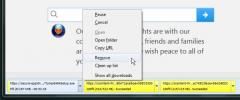
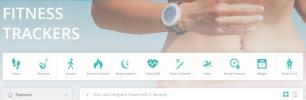
![Asma Videolar için Varsayılan Birimi Yönetme ve Ayarlama [Firefox]](/f/7d9e6bc56a9a815302a0ecaf1a175afa.png?width=680&height=100)